
先日BASEからリリースされた「Google商品連携・広告App」を早速使ってみたのでインストール手順や審査の流れ等を紹介します。
- 【BASE】Google商品連携・広告App設定方法
- 1.Google商品連携・広告 Appとは?
- 2.Google商品連携・広告 Appインストール手順
- 3.ポリシー違反商品は承認されない
- 4.まとめ
私が運営するアクセサリーブランドはpinkoi等にも出品していてGoogleショッピングで商品ページが表示されているのですが、一番更新しているBASEのショップだけ表示されていませんでした。
なんでBASEの商品だけGoogleで表示されないんだろうと思っていた矢先、Google商品連携・広告Appの発表が。待ってました~!とばかりにAppをインストールし手順に沿って連携しました!
1.”Google商品連携・広告 App”とは?
Googleの商品管理サービスであるGoogle Merchant Centerのアカウントを作成し、「BASE」のショップや商品の情報を連携できるサービスのこと。広告の配信もできるBASEの拡張機能になります。
![]()
2.”Google商品連携・広告 App”インストール手順
BASEのGoogle商品連携・広告Appインストール手順はとても簡単でした!
手順1:「Google商品連携 App」をインストールする
パソコンからBASEの管理画面にログインしGoogle商品連携 Appをインストールします。
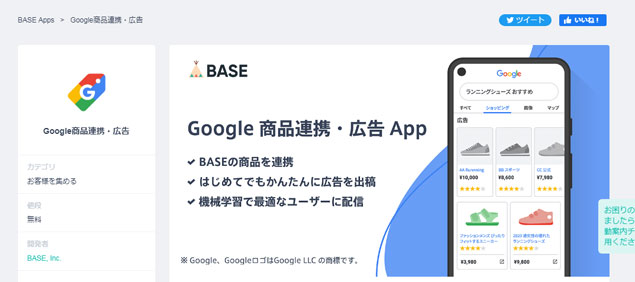
手順2:「Google Merchant Center」のサブアカウントを作成・連携する
ログインしているGoogleアカウントで「Google Merchant Center」のサブアカウントを作成します。
「Google商品連携・広告 App」では、Google Merchant CenterサブアカウントおよびGoogle 広告アカウントの「新規作成」のみ対応しているようです。
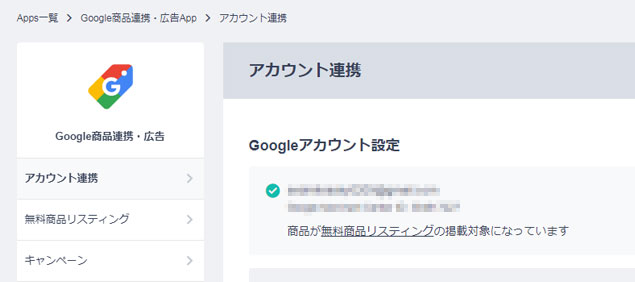
手順3:Googleの審査結果を確認する
アカウントを設定後、3時間程度で「BASE」の商品がGoogle Merchant Centerへ連携されGoogle Merchant Centerの商品連携後、Googleで商品の審査がされます。
審査には、3-5営業日かかるようです。が、私の場合は最初の審査がNGで再審査後に全ての商品が承認されるまで半年程かかってしまいました。
3.ポリシー違反商品は承認されない
商品ページ内に1点でもGoogleのショッピング広告のポリシーに引っかかる商品がある場合は表示されないようです。
私のアクセサリーブランドのショップページではお直しサービスが不承認になってしまいました。
BASEの注意事項にも商品として形が残らないサービスはNGとの記載があったので、お直しサービスのページを削除しました。
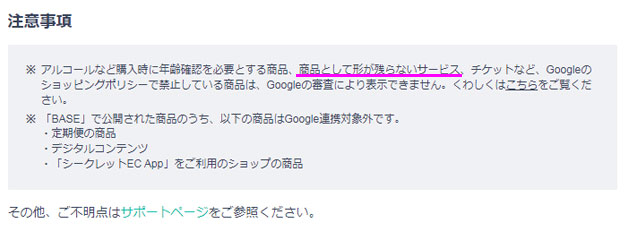
NG商品のページ削除後、再審査の申請をしてやっと全ての商品が承認になりました。
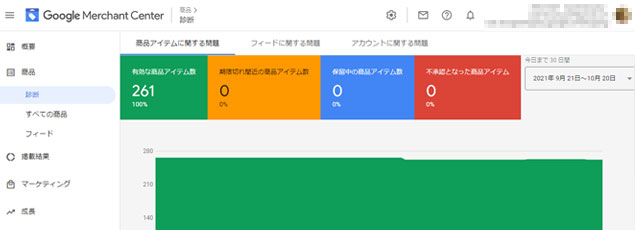
Googleのショッピングページを見ると商品が表示されるようになっていました!!
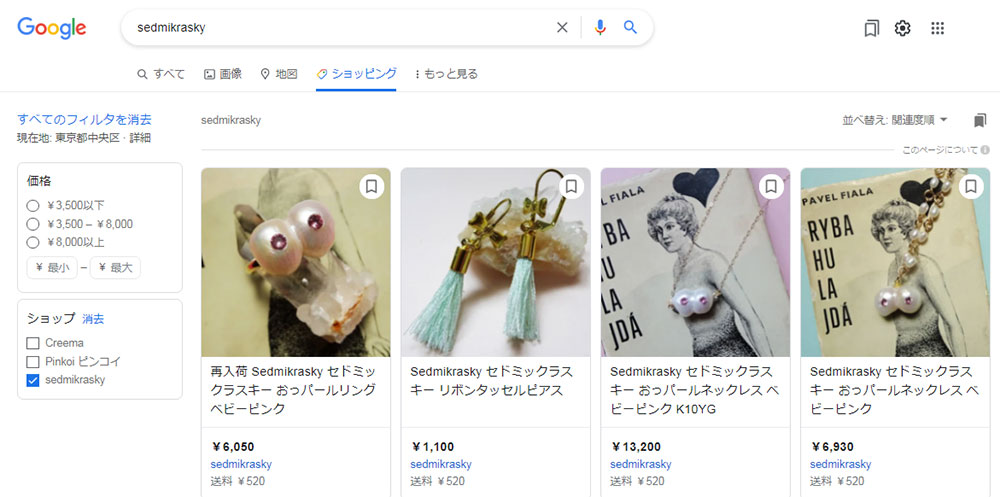
4.まとめ
AppインストールからGoogleショッピングに表示されるまで半年くらいかかってしまいましたが、無事に表示されるようになって良かったです。
Googleのポリシーも1点でも違反している商品がある場合、不承認になってしまうようなのでGoogleショッピングに商品が表示されない方はGoogleのポリシーを見てみてください。
最後までお読みいただきありがとうございました。






